Napraw brakujące elementy menu kontekstowego, gdy zaznaczono więcej niż 15 plików
Różne / / November 28, 2021
Jeśli wybierzesz więcej niż 15 plików, w menu kontekstowym brakuje opcji Otwórz, Drukuj i Edytuj? Cóż, w takim razie musisz trafić we właściwe miejsce, ponieważ dzisiaj zobaczymy, jak rozwiązać ten problem. Krótko mówiąc, za każdym razem, gdy wybierzesz więcej niż 15 plików lub folderów za jednym razem, niektóre elementy menu kontekstowego zostaną ukryte. Właściwie dzieje się tak z powodu Microsoftu, ponieważ domyślnie dodał ograniczenie, ale możemy łatwo zmienić to ograniczenie za pomocą Rejestru.
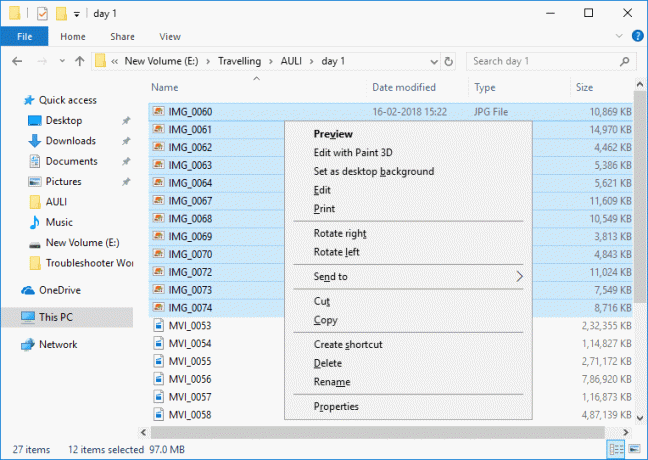
Nie jest to nowy problem, ponieważ poprzednia wersja systemu Windows również boryka się z tym samym problemem. Chodziło o uniknięcie dużej liczby działań rejestru na ponad 15 plikach lub folderach, które mogą spowodować, że komputer przestanie odpowiadać. Więc bez marnowania czasu, zobaczmy, jak naprawić brakujące elementy menu kontekstowego, gdy w systemie Windows 10 wybrano więcej niż 15 plików, za pomocą poniższego przewodnika.
Napraw brakujące elementy menu kontekstowego, gdy zaznaczono więcej niż 15 plików
Upewnij się Utworzyć punkt przywracania na wypadek, gdyby coś poszło nie tak.
1. Naciśnij klawisz Windows + R, a następnie wpisz regedit i naciśnij Enter, aby otworzyć Edytor rejestru.

2. Przejdź do następującego klucza rejestru:
HKEY_CURRENT_USER\Software\Microsoft\Windows\CurrentVersion\Explorer
3. Kliknij prawym przyciskiem myszy poszukiwacz następnie wybierz Nowy > Wartość DWORD (32-bitowa).
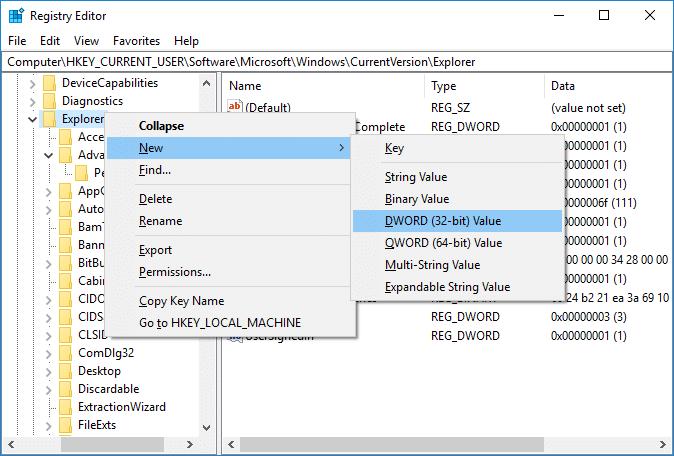
4. Nazwij to nowo utworzone DWORD jak Minimum monitu o wielokrotne wywołanie i naciśnij Enter.
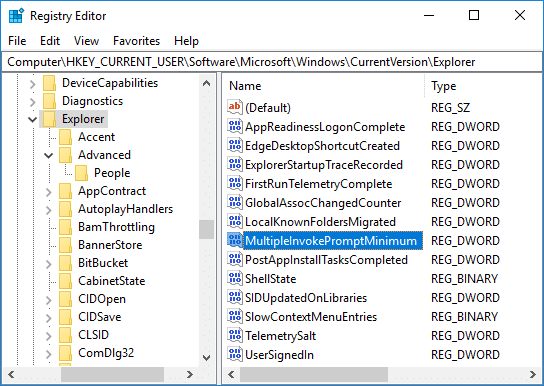
Notatka: Nawet jeśli używasz 64-bitowego systemu Windows, nadal musisz utworzyć 32-bitowy DWORD.
5. Kliknij dwukrotnie Minimum monitu o wielokrotne wywołanie zmienić jego wartość.
6. Pod "Baza" Wybierz Dziesiętny następnie zmień dane wartości zgodnie z:
Jeśli wprowadzisz liczbę od 1 do 15, to po wybraniu tej liczby plików elementy menu kontekstowego znikną. Na przykład, jeśli ustawisz wartość na 10, to jeśli wybierzesz więcej niż 10 plików, elementy menu kontekstowego Otwórz, Drukuj i Edytuj zostaną ukryte.
Jeśli wprowadzisz liczbę od 16 lub wyższą, możesz wybrać dowolną liczbę plików, których pozycje menu kontekstowego nie znikną. Na przykład, jeśli ustawisz wartość na 30, to po wybraniu 20 plików pojawią się elementy menu kontekstowego Otwórz, Drukuj i Edytuj.
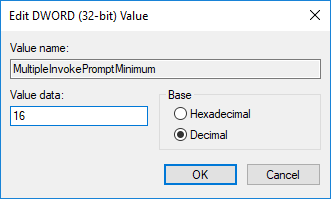
7. Po zakończeniu zamknij wszystko i uruchom ponownie komputer, aby zapisać zmiany.
Zalecana:
- Pokaż skompresowane lub zaszyfrowane nazwy plików w kolorze w systemie Windows 10
- Spakuj lub rozpakuj pliki i foldery w systemie Windows 10
- Połącz się z wyświetlaczem bezprzewodowym za pomocą Miracast w systemie Windows 10
- Jak zmienić nazwę komputera w systemie Windows 10?
To wszystko, co udało Ci się pomyślnie Napraw brakujące elementy menu kontekstowego, gdy w systemie Windows 10 wybrano więcej niż 15 plików ale jeśli nadal masz jakieś pytania dotyczące tego postu, możesz je zadać w sekcji komentarzy.



